部分戴尔win10用户在使用电脑的过程中遇到了插耳机没反应的情况,这是怎么回事呢?应该怎么解决?如果确保耳机没有问题的话,你可以重装一下声卡驱动,如果还是不行的话,就打开控制面板,进入Realtek高清晰音频管理器,然后点击插孔设置,勾选“禁用前面板插孔检测”,这个时候耳机应该就能正常使用了。
戴尔win10电脑插耳机没反应怎么办:
1. 首先我们要确保耳机本身没有问题,然后再插入电脑,如果还是出现下图所示情况,就往下看。
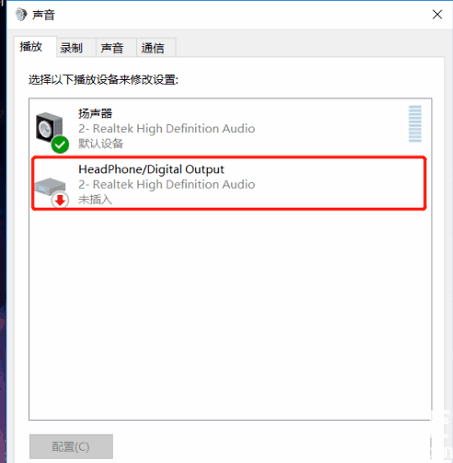
2. 接着,我们下载安装软件“驱动精灵”,用这个软件卸载安装声卡驱动,确保声卡驱动是没有问题的。
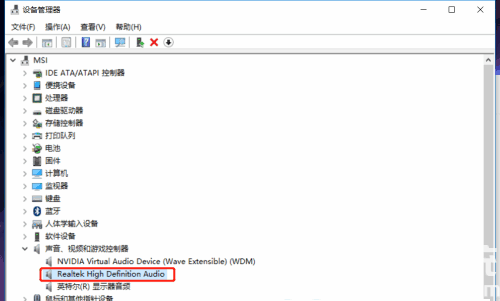
3. 在确认耳机本身和声卡驱动都没有问题后,我们打开“控制面板”,找到并点击“Realtek高清晰音频管理器”。然后点击插孔设置,在弹出窗口中将“禁用前面板插孔检测”勾选。
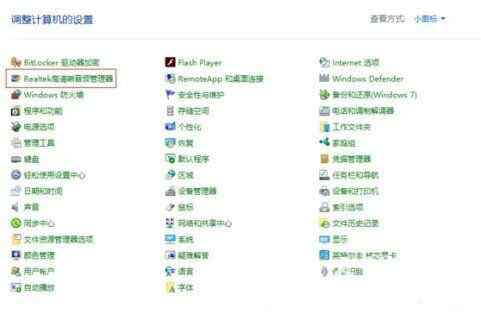
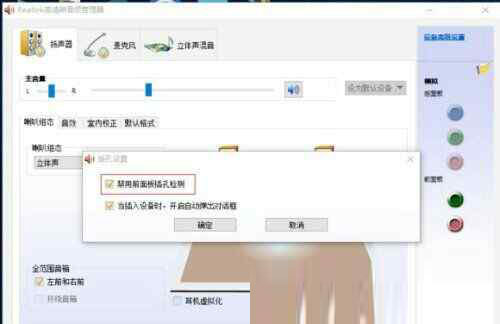
4. 如果没有找到控制面板中的“Realtek高清晰音频管理器”,我们还可以通过这个方法来解决问题:首先打开我的电脑,按该路径“C:\Program Files\Realtek\Audio\HDA\RtkNGUI64.exe”找到文件“RtkNGUI64.exe”。(ps:每个电脑最后找到的文件名都不一定相同,确保前面的文件夹选对了就行。)
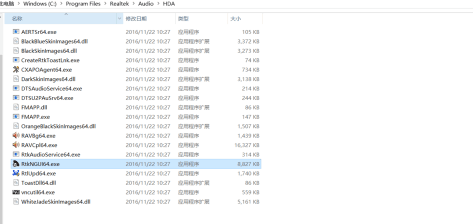
5. 接着打开该文件,就会弹出“Realtek高清晰音频管理器”窗口,然后就根据第一个方法的步骤完成接下来的操作就可以了。操作完后,再打开“声音”,就会出现如下图二所示窗口,表明耳机可以正常使用了。
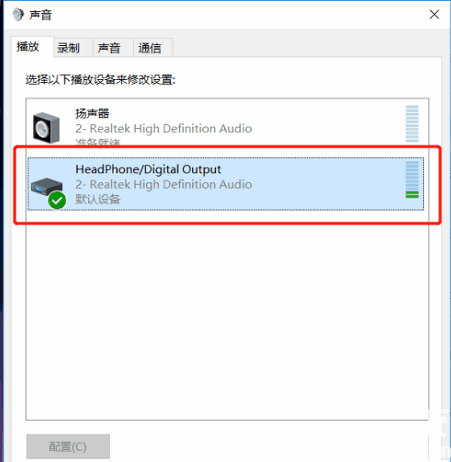
6. 最后,我们无论是插入还是拔出耳机都会正常显示选项了。
以上就是小编为大家介绍的戴尔win10电脑插耳机没反应解决办法的内容,希望能帮到你~








 LICEcap(GIF屏幕录制软件) V1.32 官方中文版
LICEcap(GIF屏幕录制软件) V1.32 官方中文版
 蒙牛pc小程序抓包 V1.0 绿色版
蒙牛pc小程序抓包 V1.0 绿色版
 JetBrains RubyMine 2019.1汉化免费版(附注册码及汉化补丁)
JetBrains RubyMine 2019.1汉化免费版(附注册码及汉化补丁)
 Wise Disk Cleanerv10.2.6.777绿色免费版
Wise Disk Cleanerv10.2.6.777绿色免费版
 优酷爱奇艺腾讯视频三合一去广告版
优酷爱奇艺腾讯视频三合一去广告版
 LOOK场控助手机器人 V2022.10 绿色免费版
LOOK场控助手机器人 V2022.10 绿色免费版
 Wondershare PDF Password Removerv1.5.3破解版
Wondershare PDF Password Removerv1.5.3破解版
 神奇MP3录音软件v1.0.0.152官方版
神奇MP3录音软件v1.0.0.152官方版